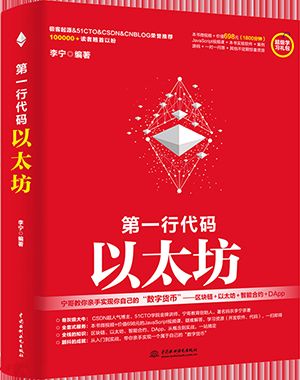本文会利用以太坊客户端(geth)搭建一个私有区块链,并在这个私有区块链上挖矿,通过本文的案例,读者可以更深入理解区块链、以太坊、挖矿的理论。
通过阅读本文,您可以:
- 掌握搭建以太坊开发环境的方法
- 掌握geth的基本使用方法
- 了解如何启动JavaScript控制台
- 掌握建立一个私有区块链的步骤
- 掌握如何在私有区块链上挖矿
1. 以太坊(Ethereum)开发环境搭建
在玩以太坊之前,首先要搭建以太坊的开发环境。第一步就是安装geth。那么geth是什么呢?geth(或称为go-ethereum)是以太坊节点的一个实现。也就是说,geth是一个客户端,用于连接以太坊网络。从geth的名 字可以看出,geth是用go语言实现的一个以太坊节点。那么为什么需要这个节点呢?
这是因为以太坊网络由多个节点组成,这些节点可能是用不同技术实现的。如geth就是官方的以太坊节点。通过这些节点可以用命令行方式直接访问区块链网络,如广播交易,发布智能合约等,但对于大多数用户来说,都是非程序员出身,让他们通过命令行方式去操作以太坊网络是不可能的,所以就要求有图形化的操作界面来操作以太坊网络。但geth这样的节点是做不到的,因此,就需要像web3.js,web3.py这样的程序库,再配合JavaScript、Python实现可视化的以太坊客户端,但这些库是无法直接连接进以太坊网络的,他们只能连接像geth这样的以太坊节点,然后通过一塔发节点访问以太坊网络,所以geth其实同时起到客户端和服务端的作用。也就是说,geth是以太坊网络的客户端,是web3.js的服务端。
安装geth也非常容易,可以直接到下面的官网下载不同平台的geth安装程序。
https://ethereum.github.io/go-ethereum/downloads
访问上面的Url,会看到页面上面显示如下图所示的下载按钮。
目前geth的最新版本是1.8.3,支持Linux、Mac OS X和Windows平台,读者可以根据实际情况下载相应平台的geth安装程序,也可以直接下载源代码(最后一个按钮),然后编译和安装geth,不过这种方式只适合于专业人员,对于初学者,并不推荐使用这种方式。
(1)安装Windows版geth
Windows版安装程序是一个exe文件(geth-windows-amd64-1.8.3-329ac18e.exe或类似的文件名),直接双击安装即可。双击该文件会显示如下图所示的安装界面。
单击“I Agree”按钮会显示如下图所示的选择组件界面。
建议读者将Geth和Development tools都选上,否则在用到相关工具时还需要安装。然后单击“Next”按钮进入下一个安装界面。该界面主要用于指定geth的安装目录,默认安装目录是“C:\Program Files\Geth”,如果读者不想将geth安装到这个目录,可以修改成其他目录,如“D:\geth”效果如下图所示。
接下来单击“Install”按钮开始安装geth。安装的过程会显示当前安装进度的百分比,直到最后显示“Completed”,表示已经安装成功,如下图所示。最后单击“Close”按钮关闭安装界面。
Windows版的geth其实就是一些exe文件,如下图所示。其中geth.exe是本书主要使用的工具。
安装完geth后,最好将geth.exe文件所在的目录加到PATH环境变量中,这样在任何目录下就都可以使用geth.exe文件。
(2)安装Mac OS X版geth
Mac OS X版安装程序是一个压缩文件(geth-darwin-amd64-1.8.3-329ac18e.tar.gz或类似的名字),将该压缩文件解压,会发现只有一个geth可执行文件,如下图所示。
如果要想下载Mac OS X版的geth相关工具,可以到图2-1所示页面下方选择相应的操作系统,下载Tools压缩包或安装程序(点击Geth&Tools 1.8.3即可下载相应操作系统的Tools),如下图所示。为了使用方便,可以将geth所在的路径加到/etc/profile文件的PATH变量中,然后执行source /etc/profile命令,让配置立即生效。这样在任何目录下都可以使用geth。
在Mac OS X下还可以使用brew命令安装以太坊开发环境。
brew tap ethereum/ethereum
brew install ethereum
读者可以选择自己喜欢的方式在Mac OS X下安装以太坊开发环境。
(3)安装Linux版geth
Linux版的geth与Mac OS X版的geth差不多,安装程序同样是一个压缩文件(geth-linux-amd64-1.8.3-329ac18e.tar.gz或类似的文件名),将该压缩文件复制到Linux的某个目录,然后在Console中进入该目录,执行如下的命令对该文件解压。
tar zxvf geth-linux-amd64-1.8.3-329ac18e.tar.gz解压后,仍然只有一个geth可执行文件,这个可执行文件是静态编译的,在任何Linux发行版上都可以独立执行。
在Linux下安装完geth后,最好将geth文件所在的路径添加到PATH变量中,设置的方法与Mac OS X类似。
2. 使用geth命令创建以太坊账户
安装完geth,需要测试一下,可以在控制台输入geth version命令(用于查看geth的版本信息),如果输出类似下图所示的信息,表示geth已经安装成功。
在Windows下执行geth version命令,也会得到与图2-9类似的版本信息,只是部分信息稍有差异,如下图所示。
使用geth的第一步就是创建账户。以太坊的账户用40位十六进制的地址表示,如下面的十六进制数就是一个标准的以太坊账户地址(前面的0x表示十六进制)。
0x24924f33a9c49d312a8d885ade76ece76b315982
第一次使用geth时,geth中没有任何账户,所以首先需要使用geth命令创建以太坊账户。在创建以太坊账户之前,可以使用下面的命令查看以太坊当前的账户。
geth account list
执行上面的命令,会显示如下图所示的信息,很明显,没有任何账户。
现在使用geth account new命令创建以太坊账户,在创建的过程中要求输入账户的密码。如果最后输出了一个以太坊地址,就说明账户创建成功了,如下图所示。该地址就是以太坊账户。
可以使用同样的方法多创建几个以太坊账户。然后使用geth account list命令查看以太坊当前的账户,会得到如下图所示的查询结果。根据查询结果显示,以太坊当前有3个账户。
3. 删除以太坊账户
geth并没有直接提供删除以太坊账户的命令,不过可以通过删除账户本地文件的方式删除以太坊账户(因为每一个以太坊账户对应一个文件)。根据上图所示的以太坊账户信息,可以得知账户文件的存储路径如下:
/Users/lining/Library/Ethereum/keystore
进入该目录,会看到如下图所示的3个文件,分别对应上一节建立的3个以太坊账户。如果要删除某个以太坊账户,只需要删除对应的文件即可,然后再次执行geth account
list命令,会发现与文件对应的以太坊账户消失了。
在Windows中的操作与Mac OS X相同,只是保存账户文件的路径不同。在Windows下使用同样的方式创建3个以太坊账户,然后使用geth account list命令列出所有的账户,如下图所示。
从上图所示的账户信息可知,保存账户文件的路径如下:
C:\Users\androidguy\AppData\Roaming\Ethereum\keystore
其中androidguy是Windows用户名,请将其改成自己机器的用户名。
4. geth JavaScript控制台
geth可以通过JavaScript控制台和JavaScript代码访问以太坊网络。只需要执行geth console命令,就可以启动JavaScript控制台,在该控制台可以直接输入JavaScript代码,按Enter键会执行输入的JavaScript代码,不过有一个问题,就是geth命令同时也负责同步区块,以及其他工作,这样会产生大量的日志信息,这些日志信息会与JavaScript代码交替出现,非常烦人。效果如下图所示。
为了不让日志信息在JavaScript控制台输出,可以使用下面的命令启动JavaScript控制台,其中2表示日志管道,也就是将日志信息直接输出到geth.log文件。
geth console 2>>geth.log
执行上面的命令,会进入JavaScript控制台,在控制台中,除了输入的JavaScript代码和执行结果外,什么都不会输出,效果如下图所示。
在Windows下使用同样的操作会得到与Mac OS X下完全一样的效果,如下图所示。
JavaScript控制台并不是简简单单用来执行JavaScript代码的,其实这个控制台可以通过web3.js API直接访问以太坊网络。web3.js就是一套API,支持Web和Node.js。可能很多读者看到这些估计有些懵,一下抛出这么多概念,又是web3.js,又是Node.js。这些技术会在本书后面详细介绍,本节只要知道在JavaScript控制台可以使用JavaScript代码访问以太坊网络就可以了。如果使用geth console命令进入JavaScript控制台,并不需要单独安装web3.js,直接就可以使用web3.js的API。
在JavaScript控制台中内置了很多JavaScript对象,其中web3就是其中最重要的对象。当启动JavaScript控制台后,这些对象会自动创建,可以直接使用。例如,可以直接在JavaScript控制台中执行下面的JavaScript代码。
str = web3.fromAscii('ethereum') // 将'ethereum'按ASCII转换为十六进制数
web3.toDecimal('0xa') // 将十六进制数(0xa)转换为十进制数
// 判断地址是否有效
isAddress = web3.isAddress("0x8888f1f195afa192cfee860698584c030f4c9db1");这些命令执行的效果如下图所示。在Windows中的JavaScript控制台也会得到完全相同的效果。
使用web3.js API的方式有很多,除了在JavaScript控制台中使用web3.js API外,至少还可以在下面的环境中使用web3.js。
• 浏览器
• Node.js
• IPython
• Jupyter Notebook
5. 建立私有区块链与挖矿
本节会利用geth命令创建一个私有区块链,然后自己挖矿,可以通过这个操作过程更深入理解以太坊和区块链的概念。
创建私有区块链的步骤如下:
(1)建立创世块
区块链是由若干个区块组成的。在私有链启动后,需要为区块链创建第一个区块(创世块),相当于数据结构中链表的头节点。不过以太坊并不知道如何创建这个创世块,需要我们告诉以太坊如何创建,因此,首先需要建立一个创世块的描述文件,这个描述文件是JSON格式的,本例起名为block.json,代码如下:
block.json文件
文件位置:src/chapter2/block.json
{
"config":
{
"chainId":15,
"homesteadBlock":0
},
"difficulty":"20",
"gasLimit":"2100000",
"alloc":{
"7df9a875a174b3bc565e6424a0050ebc1b2d1d82":{"balance":"300000"},
"f41c74c9ae680c1aa78f42e5647a62f353b7bdde":{"balance":"400000"}
}
}一个完整的区块描述文件非常复杂,本例只对区块进行了一些基本设置,这些设置项的描述如下:
• chainId:指定了独立的区块链网络 ID。网络 ID
在连接到其他节点的时候会用到,以太坊公网的网络 ID 是 1,为了不与公有链网络冲突,运行私有链节点的时候要指定自己的网络 ID。不同 ID 网络的节点无法相互连接。
• homesteadBlock:以太坊推出的第2个主要的区块发行版本,Frontier是第1个推出的区块发行版本(也是测试版本)。建议使用homesteadBlock,这里的0表示有效。
• difficulty:挖矿的难易程度,该值越小,挖矿越容易。也就是说,该值越小,挖矿需要的算力越小,在测试时,建议设置一个比较小的值,否则挖矿会需要很长时间。
• gasLimit:挖每个区块需要消耗资源的上限,gas与以太币(ether)一样,都是以太坊中的单位。之所以将gas与ether分开,是为了防止ether的波动对挖每个区块消耗资源的影响。
• alloc:为了测试挖矿,临时分配的账户,其中balance表示当前账户的余额,单位是Wei。
(2)初始化区块链
这一步需要使用如下的命令对区块链进行初始化。
geth init block.json --datadir test
其中test表示与区块链相关数据保存的目录,本例test与block.json文件在同一个目录下。执行上面的命令后,会在当前block.json文件所在的目录生成一个test子目录。test子目录的结构如下图所示。
很明显,在test目录下面还有两个子目录:geth和keystore。其中geth目录保存了同步区块链以及相关的数据,keystore目录保存了账户文件。由于私有链刚创建,还没有创建账户,所以keystore目录为空。
如果在Windows下执行前面初始化区块链的命令,会得到与Mac OS X下完全一样的结果。读者可以自己在Windows做实验。
(3)启动以太坊客户端(geth)
在这一步使用下面的命令启动以太坊客户端(进入JavaScript控制台)。其中datadir命令行参数表示geth会使用test目录保存相关文件。
geth --datadir test console
(4) 将账户与矿工绑定
负责挖矿的账户称为矿工。miner是JavaScript控制台中内置的矿工对象,在Java可以使用下面的命令将block.json文件中的两个地址中的一个与miner对象绑定。
miner.setEtherbase("0x7df9a875a174b3bc565e6424a0050ebc1b2d1d82")
(5)开始挖矿
在开始挖矿之前,可以使用下面的命令查一下两个临时账号的余额。
eth.getBalance("0x7df9a875a174b3bc565e6424a0050ebc1b2d1d82")
eth.getBalance("0xf41c74c9ae680c1aa78f42e5647a62f353b7bdde")
查询结果分别是300000和400000。现在矿工(miner)已经和余额为300000的账户绑定,接下来在JavaScript控制台执行如下的代码开始挖矿。
miner.start()执行这行代码后,就会开始挖矿,如果要停止挖矿,需要在JavaScript控制台执行如下的代码。
miner.stop()停止挖矿后,可以执行下面的代码查询当前区块链中的区块数,其中eth是JavaScript控制台内建的对象。在本例中一共挖了36个区块,也就是目前在网络中有一条由36个区块组成的区块链。
eth.blockNumber再次使用下面的代码查询两个临时账户的余额。
eth.getBalance("0x7df9a875a174b3bc565e6424a0050ebc1b2d1d82")
eth.getBalance("0xf41c74c9ae680c1aa78f42e5647a62f353b7bdde")我们会发现与矿工(miner)绑定的账户的余额变多了,多出的余额就是挖矿的奖励(以太币),如下图所示。
在Windows下执行同样的命令会获得相同的结果(挖了30个区块),如下图所示。
(6)控制挖矿数量
有时需要控制挖矿数量,也就是说,挖到指定数量的区块后自动终止挖矿,要达到这个目的,需要在JavaScript控制台执行下面的命令。
miner.start(3);
admin.sleepBlocks(10);
miner.stop();其中start方法的参数表示挖矿使用的线程,默认值是CPU内核的数量,如CPU是双核的,那么线程数就是2。sleepBlocks方法的参数表示要挖的区块数,本例是10个区块。如果还没有挖完10个区块,那么sleepBlocks方法会处于阻塞状态,直到挖完10个区块,会继续执行下面的代码,也就是miner.stop(),这时挖矿就会结束。
《第一行代码:以太坊》已经出版,开始连载了,购买送视频课程